
안녕하세요. 땡땡박사입니다.
오늘은 '크롬 다크 모드 설정 방법'에 대해 알아보겠습니다.
인터넷 익스플로러 서비스 종료 후 가장 대중적으로 사용하는 인터넷 브라우저는 구글의 '크롬'일 것이라고 생각합니다. 저도 주로 웹서핑을 할 때, 크롬을 사용하는데요. 기본 상태인 흰 배경화면으로 장시간 사용하게 되면 눈이 금방 피로해지고 건조하게 됩니다. 요즘같이 건조한 날씨에는 그 피로감이 더욱 오래갑니다.
오늘 알려드릴 방법은 윈도우 설정을 바꾸거나 따로 확장 프로그램을 설치하지 않고 간단하게 브라우저 내에서 다크 모드로 설정하는 방법입니다. 아래의 방법대로 하시면 크롬 다크 모드 설정하는데 대략 5초 정도면 충분할 것 같습니다.
1번 방법보다는 2번 방법이 더 쉬워서 2번을 추천드립니다.
사진으로 자세히 설명드리겠습니다.
[목차]
1. Chrome://flags (크롬 실험실)
2. Chrome 맞춤 설정
1. Chrome://flags (크롬 실험실)

크롬 실험실에서 크롬 브라우저를 다크 모드로 설정하는 방법입니다.
주소 창에 'chrome://flags'라고 기입 후 엔터를 누릅니다.

크롬 실험실 창으로 넘어가면 검색 창에 'dark'를 검색해줍니다.
dark를 검색 후, Auto Dark Mode for Web Contents의 'Default'를 클릭해줍니다.

디폴트를 'Enabled'로 변경 후 'Relaunch'를 클릭해줍니다.
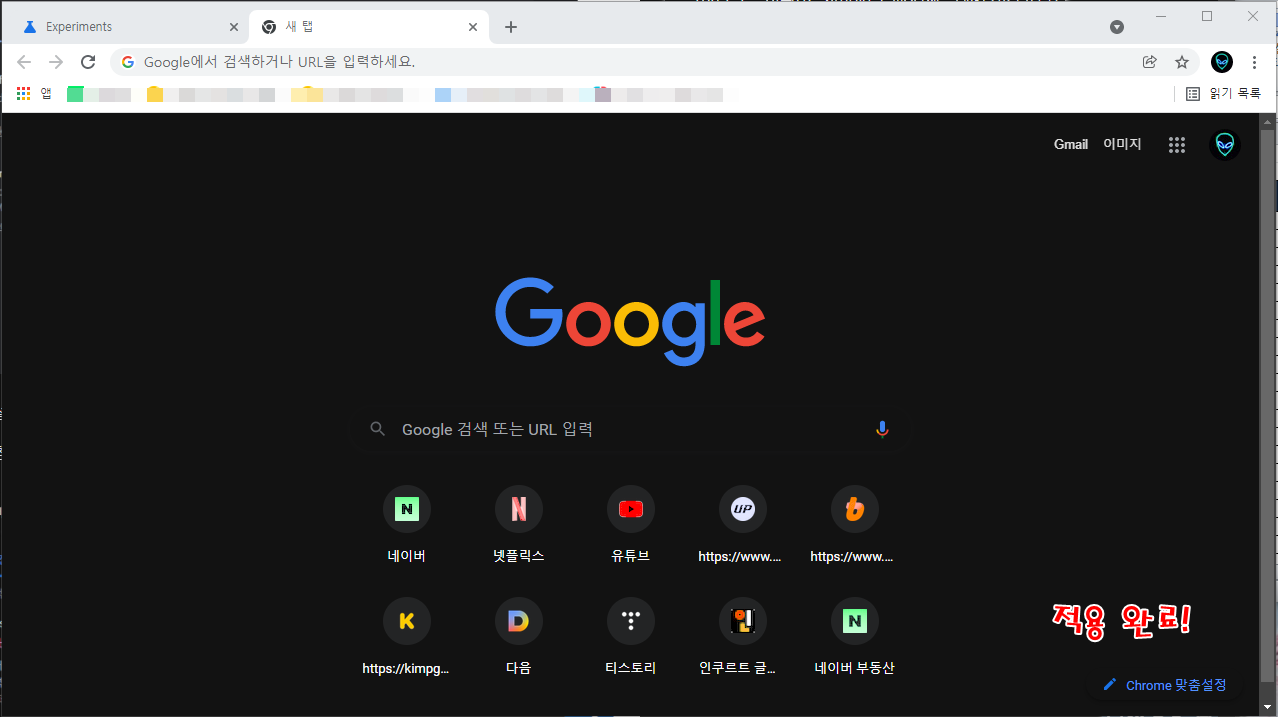
크롬이 재부팅되면서 다크 모드로 적용이 완료됩니다.
2. Chrome 맞춤 설정
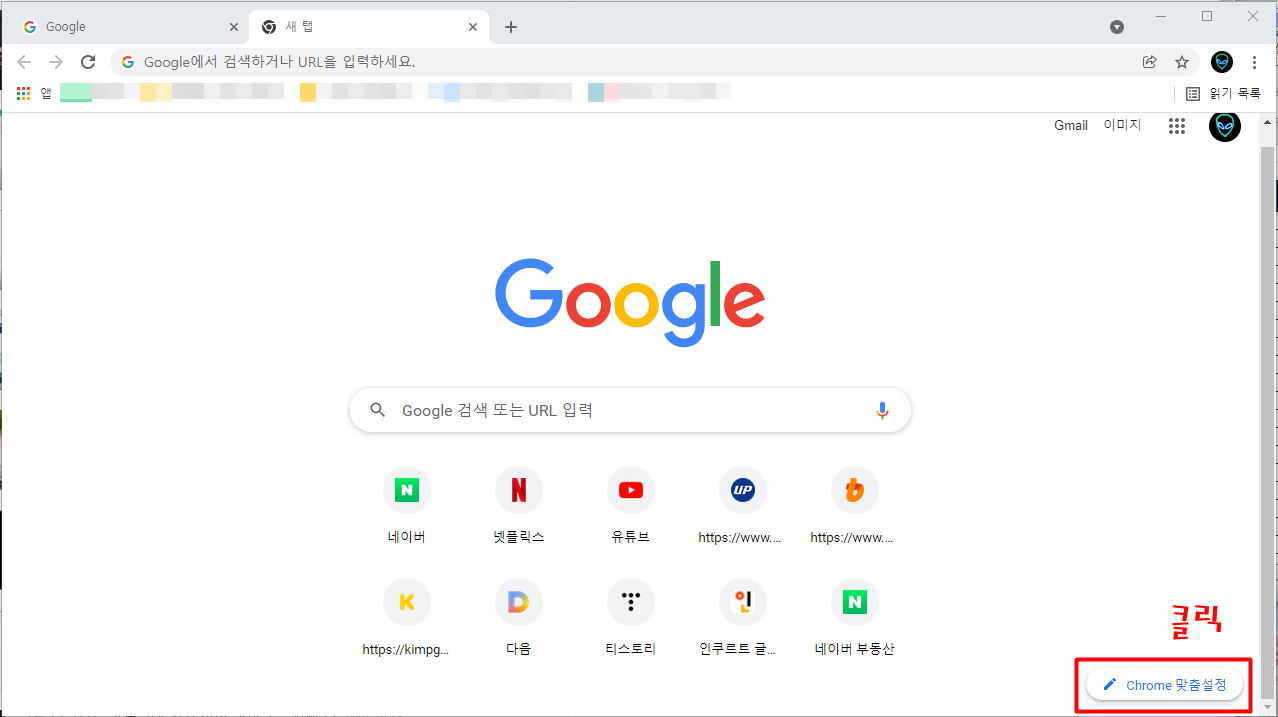
2번 방법은 1번 방법보다 훨씬 간단합니다.
크롬 창을 켜준 뒤, 하단의 'Chrome 맞춤 설정'을 클릭해줍니다.
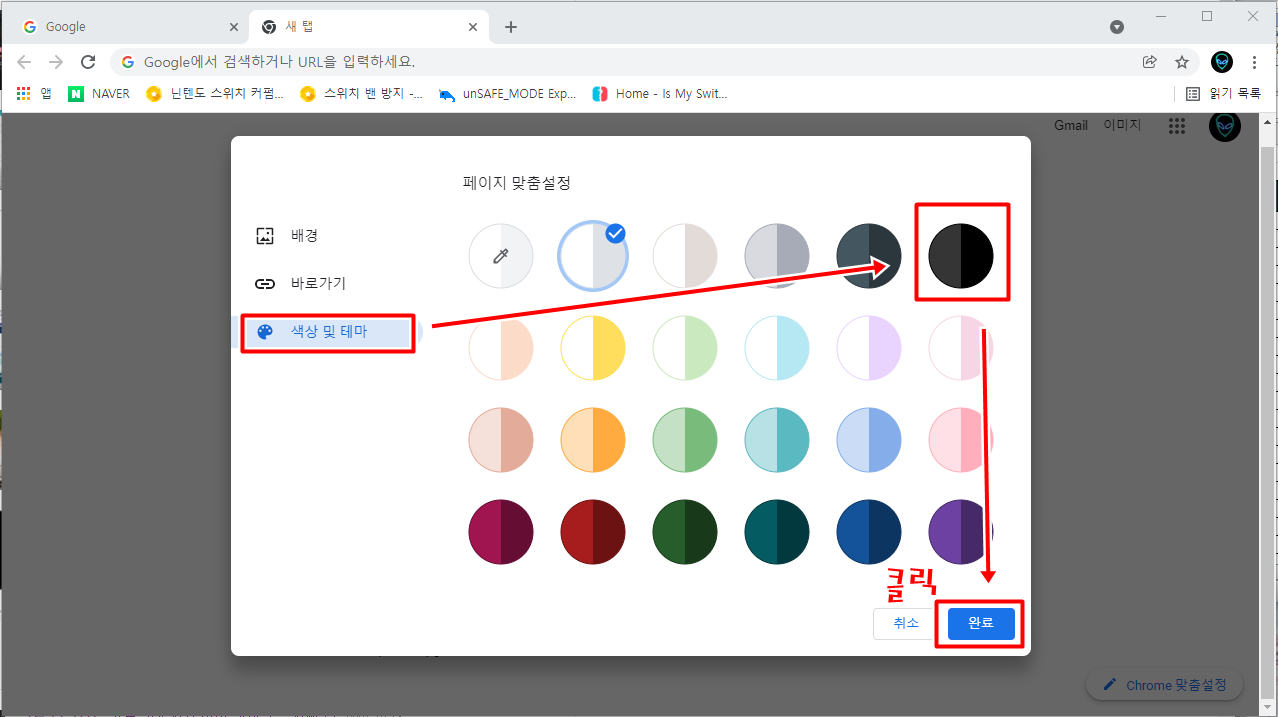
좌측의 '색상 및 테마' 탭으로 들어가신 후, 원하는 페이지 맞춤 설정 색상을 고르시면 됩니다.
이번 포스팅의 주제가 크롬 다크 모드이므로 Black 색상을 고른 뒤, '완료'를 클릭해줍니다. 다른 색상을 골라주시면 원하시는 테마로 변경됩니다.
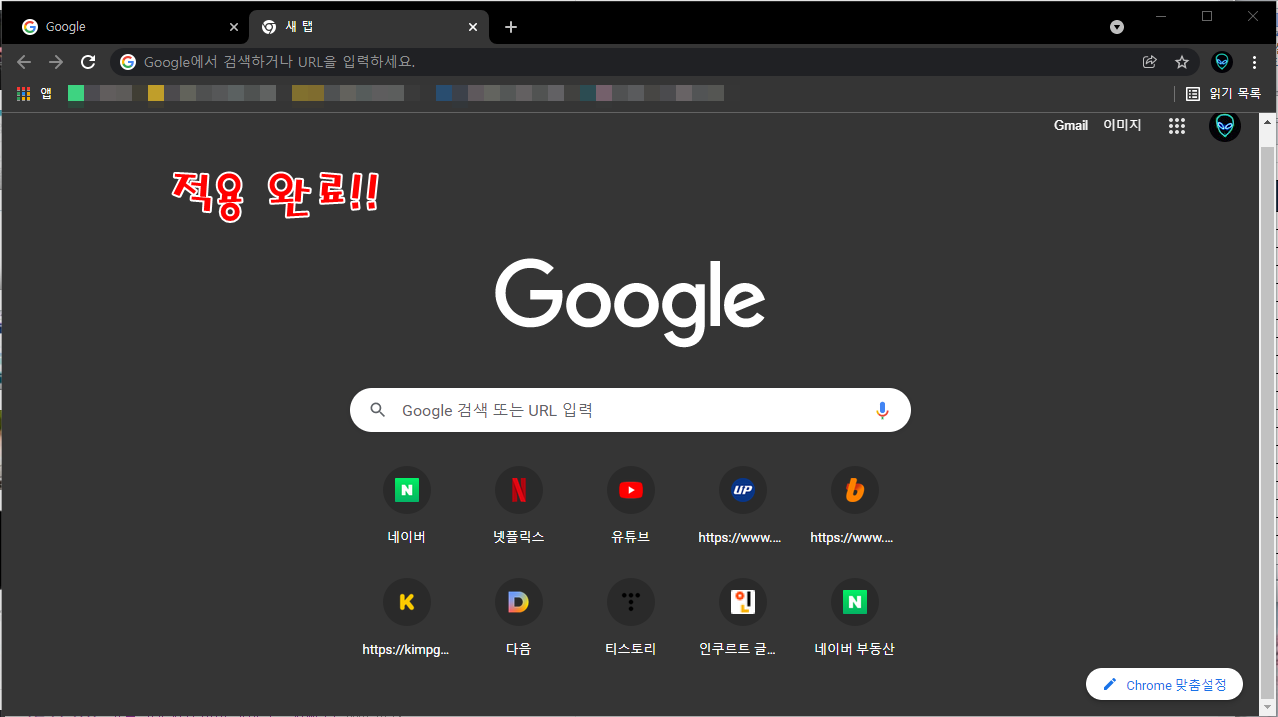
매우 간단한 방법으로 다크 모드 적용이 완료됩니다.
확실히 다크 모드로 변경한 뒤, 장시간 웹서핑을 하여도 눈의 피로감이 줄어든 것을 체감할 수 있었습니다.
이상으로 크롬 다크 모드 설정 방법에 대해 알아보았습니다. 저도 이 방법으로 크롬을 다크 모드로 변경하여 사용 중입니다. 눈의 피로함을 줄여주는 다크 모드 활용하시면 좋을 것 같습니다. 작성한 포스팅이 여러 분의 사소한 궁금증에 도움이 되었으면 좋겠습니다. 끝까지 읽어주셔서 감사합니다.
'프로그램 및 각종 양식' 카테고리의 다른 글
| 에버노트 탈퇴 완벽하게 정리 (0) | 2021.11.26 |
|---|---|
| 유튜브 영상 다운로드 사이트 Top3 (0) | 2021.11.24 |
| 한글 워터마크 넣기 (그림 워터마크, 글자 워터마크) (0) | 2021.11.22 |
| 컴퓨터 부팅속도 향상 (0) | 2021.11.19 |
| ppt 글꼴 포함 저장, 파워포인트 글꼴 추가 (0) | 2021.11.18 |




댓글